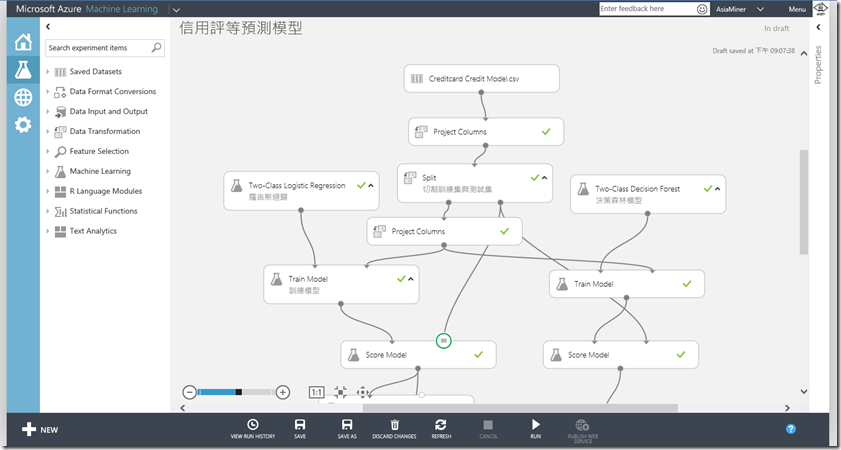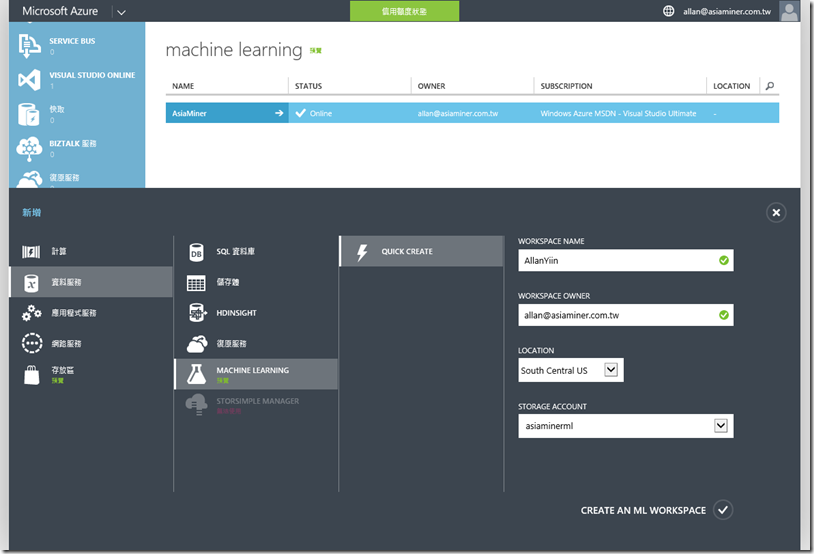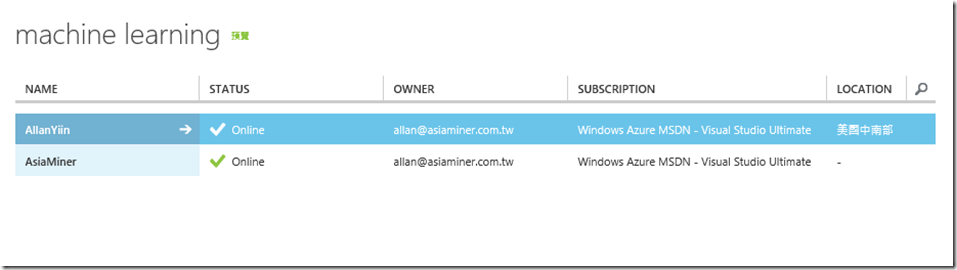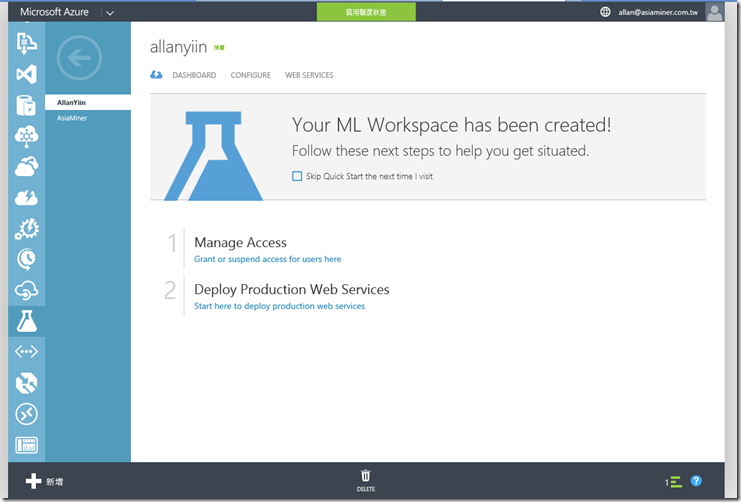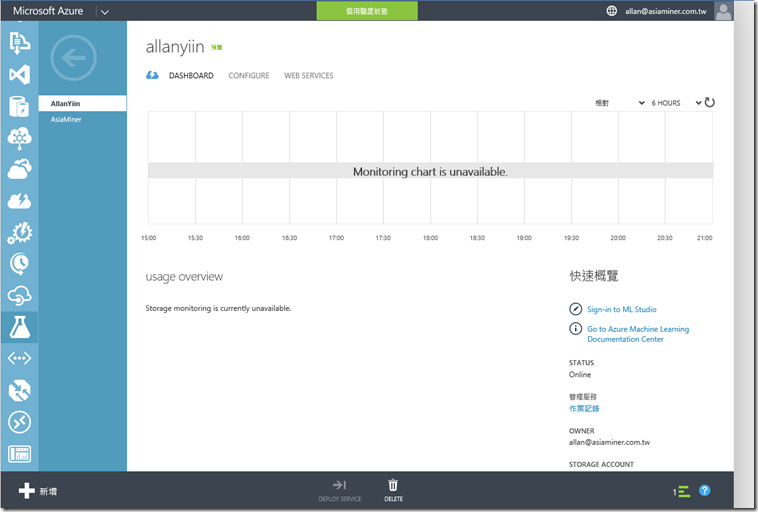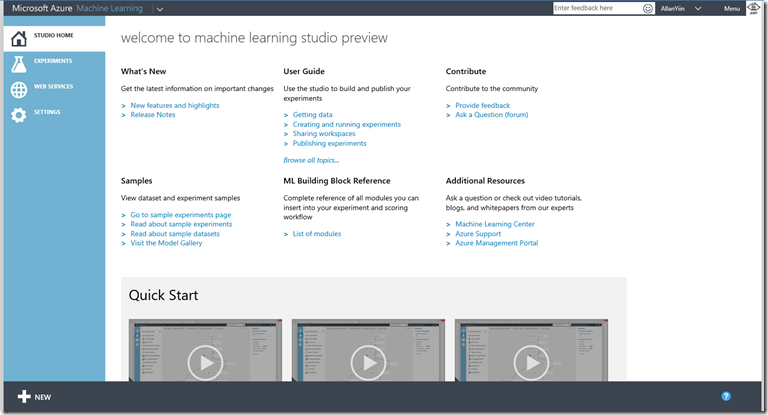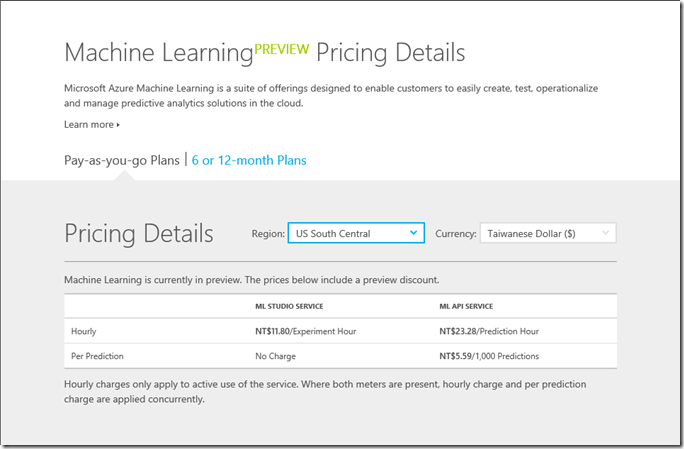如何使用Azure Machine Learning公開預覽版
還在訝異於為什麼世界盃足球賽微軟的Cortana可以獲得15勝一敗的預測成績,這背後都是透過大數據的整合以及運用機械學習技術所得到的預測成果。雖然說微軟從SQL Server 2000起,就在資料庫中加入了資料採礦功能,在歷經SQL Server 2005的大改版後,至今9年來,資料採礦這一塊是完全沒有任何功能上的更新。所以一直以來讓人以為微軟是要放棄在資料採礦上的投資。不過事實上微軟是一直在鴨子划水,筆者參與Azure Machine Learning (原Project Code為Passau)的TAP計畫已經半年,雖然說,在功能完整性上還與SAS、SPSS有一段距離,但是在Azure Machine Learning上,我還是看到了微軟的誠意與願景。我認為相較於現在市場上較成熟的資料採礦工具,Azure Machine Learning有以下幾個優點:
- 以雲端為基礎,可以省卻企業為達到計算效能所投入的硬體成本
- 未來會以訂閱為計費模式,因此每月的訂閱費用將會是SAS或SPSS資料採礦工具的百分之一
- 與微軟雲端Hadoop方案HDInsight以及雲端商業智慧Power BI有良好整合
- 完全整合R語言,雖然SPSS Modeler也有整合R語言,但是限制過多,又有效能與資料筆數限制,但是Azure Machine Learning幾乎可以無縫整合大多數的R Packages(目前筆者測試只有RJava無法使用,因為雲端無法設定Java環境參數)
- 可以將預測模型直接轉換為Web Services,相較於其他資料採礦工具僅能夠透過工具介面來執行預測,但是Azure Machine Learning卻可以直接把模型發行為Web Services,而且有單筆即時預測以及批次多筆預測的選項。對於未來物聯網時代,智慧型裝置可以輕易透過呼叫Web Services就能享受機械學習的效果,這是其他家工具難以做到的成果。
之後我將會陸續有專文介紹如何使用Azure Machine Learning,首先我們要教各位如何啟用Azure Machine Learning功能:
- 進入Azure管理入口網站
- 點選下方「+新增」,於「資料服務」—>「Machine Learning」—>「Quick Create」進行設定。請輸入Workspace名稱,以及指定Workspace管理者(輸入Windows Live Id),以及指定地區(目前僅限South Central US),以及Storage帳號。其中Storage帳號是用來存放分析用的文字檔,或者是R語言Package之用。
3. 點選下方「Create an ML Workspace」後,稍等片刻,即可完成工作區的建立。
4. 點選欲進入之工作區,即可進入下圖之管理畫面。
5. 切換至「Dashboard」區域。點選「快速概覽」中的「Sign-in to ML Studio」,即可進入Azure Machine Learning的設計畫面。
6. 下圖即為Azure Machine Learning介面
如此即完成了Azure Machine Learning工作區的設定與啟用。不過在此還是要提醒各位Azure Machine Learning雖然還是在預覽期,但是目前並不是免費的,計價模式是每個Experiment小時是11.80元台幣,是比漫畫王還要便宜啦,但是還是使用時要量力而為。後續我將會再發文介紹相關使用方式與功能…
Allan Yiin
CTO, AsiaMiner